Webex 應用程式 | 在會議中輪流展示檔案
 意見回饋?
意見回饋?當您輪流在同一個檔案中展示內容時,在會議參加者之間切換可能會很耗時。錄製控制功能可讓多人輕鬆無縫地切換簡報。
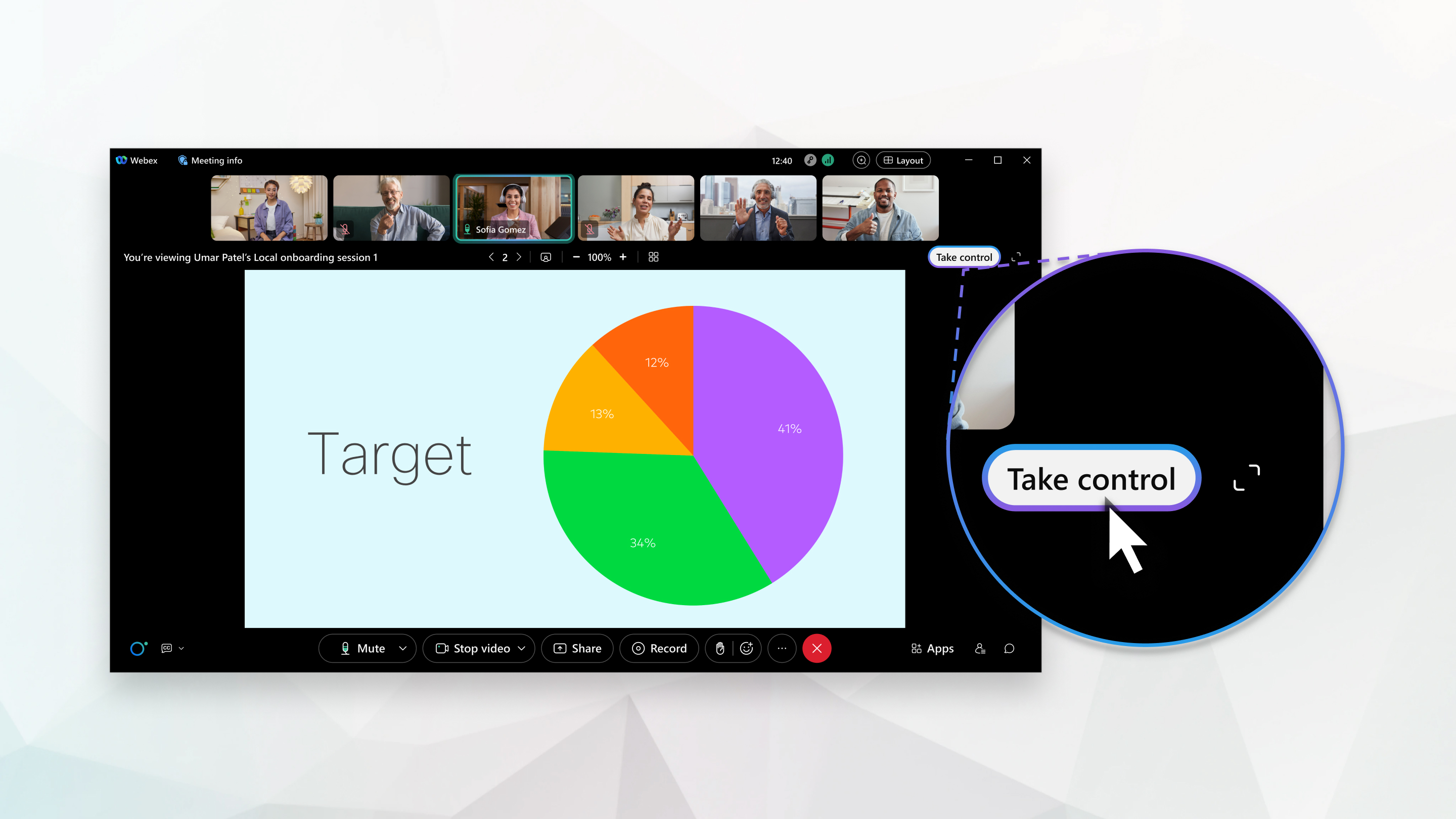
準備工作
此功能可在我們的 Webex Suite 會議平台上使用。了解您的會議是否使用Webex Suite 會議平台。
| 1 |
如果您是第一個主講的人員,在會議中共用檔案。 下一個輪到您發言時,請按一下。
|
| 2 |
按一下轉至下一頁 |
| 3 |
在展示頁面時,您可以執行以下作業:
|
| 4 |
如果您是最後一個在檔案中展示內容的人員,請在展示完成後按一下停止共用 |
本文是否有幫助?





